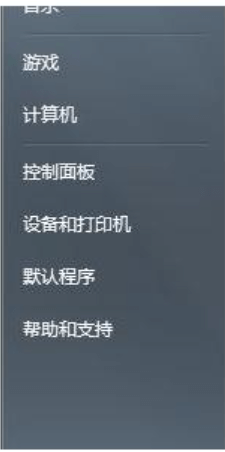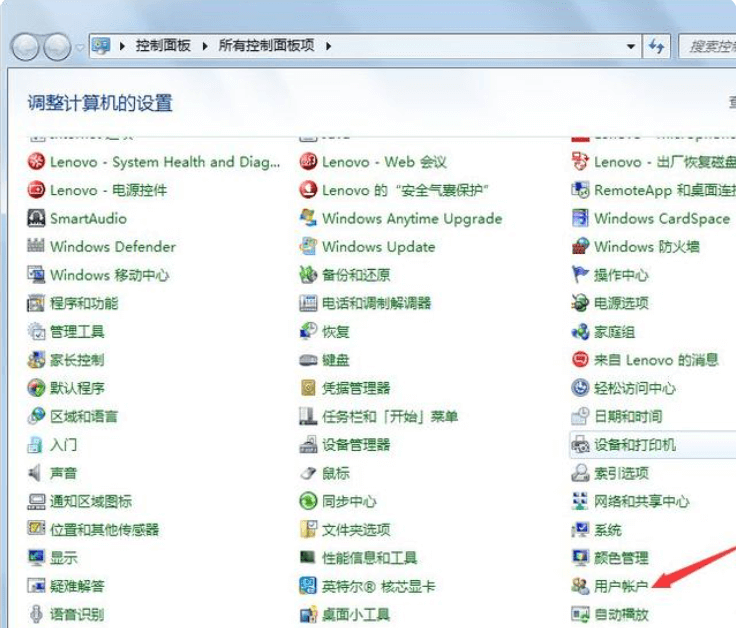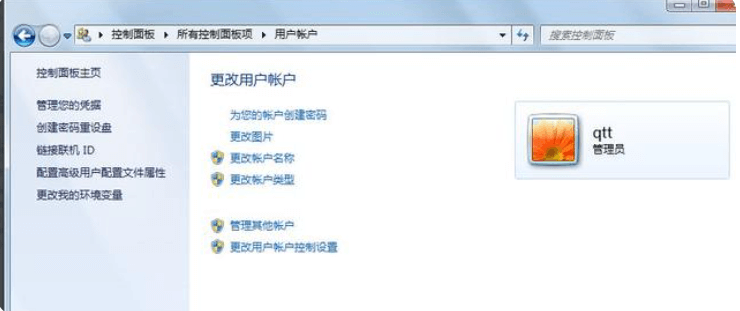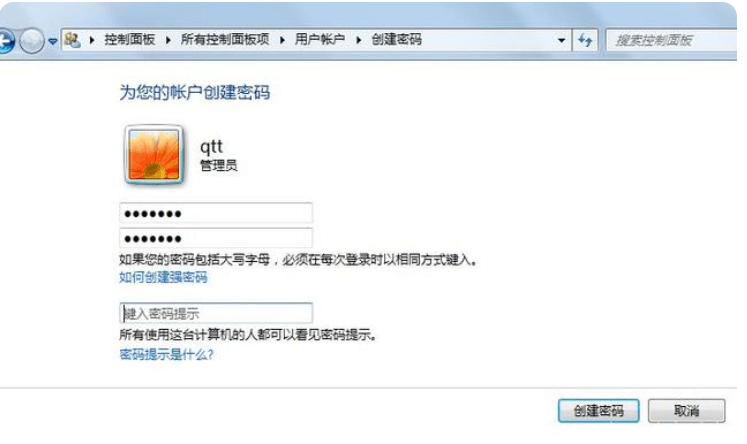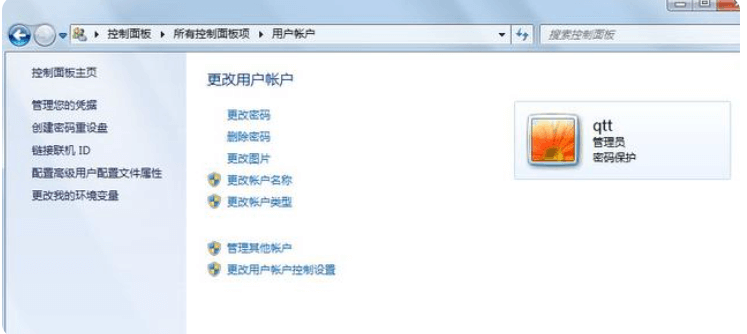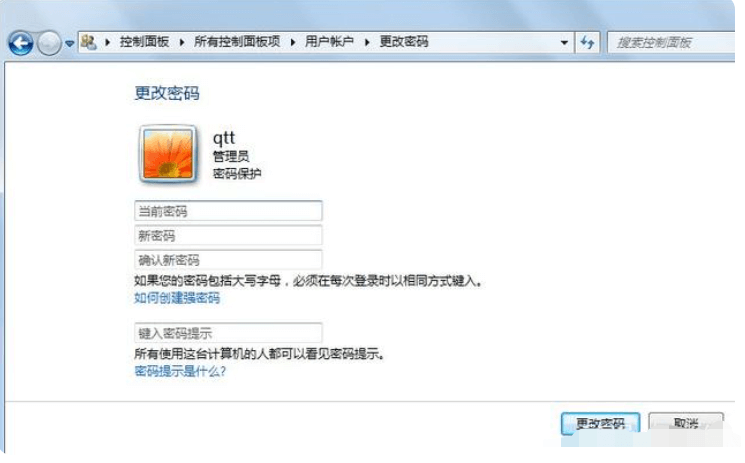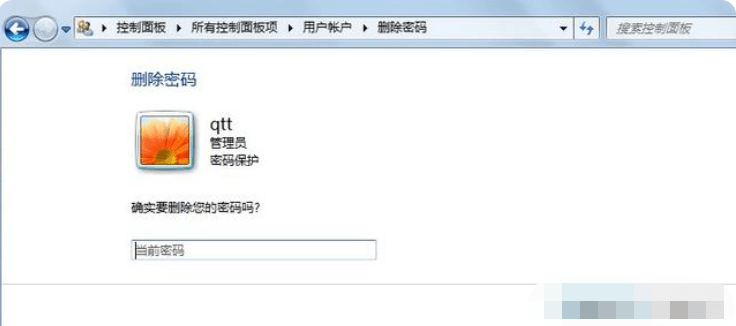相信很多人都有不想给别人乱上自己的电脑的想法,那么设置电脑开机密码是最好的办法了。如何设置开机密码?下面小编教大家win10电脑开机密码怎么设置。
工具/原料
系统版本:win7家庭版
品牌型号:华硕UX30K723A
方法一、win10电脑开机密码怎么设置
1.点击开始,弹出菜单来。
2.点击控制面板,弹出窗口。
3.点击用户账户,切换窗口到用户账户页面。
4.点击账户创建密码,切换窗口到创建密码页面。
5.设置完成,回到账户页面,内容发生的变化。
6.点击更改密码,切换窗口密码修改页面。
7.点击删除密码,切换窗口到删除密码页面。
总结
1.点击开始,弹出菜单来。
2.点击控制面板,弹出窗口。
3.点击用户账户,切换窗口到用户账户页面。
4.点击账户创建密码,切换窗口到创建密码页面。
5.设置完成,回到账户页面,内容发生的变化。
6.点击更改密码,切换窗口密码修改页面。
7.点击删除密码,切换窗口到删除密码页面。